HDMI対応機器と接続する
カメラをHDMI端子のあるテレビや外部レコーダーなどと接続することができます。接続には、別売のHDMI端子用ケーブル(使用できるアクセサリー)または市販のHDMI端子用ケーブル(Type C)が必要です。別途お買い求めください。HDMIケーブルを抜き差しするときは、必ずカメラの電源をOFFにしてください。
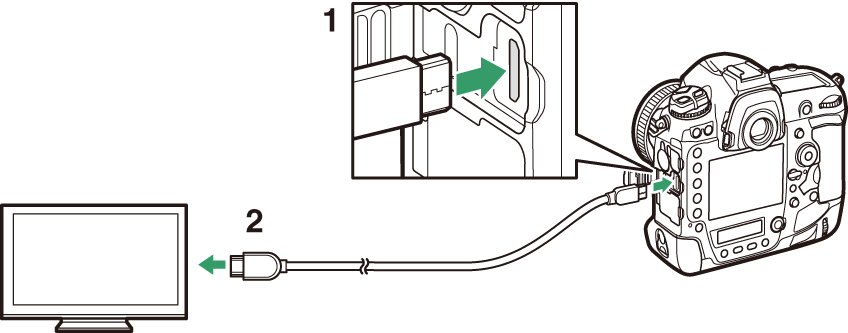
| 1 |
HDMI端子(カメラ側) |
|---|
| 2 |
HDMI端子※(外部機器側) |
|---|
-
使用する外部機器の端子に合ったケーブルをお使いください。
テレビと接続する
-
テレビの入力をHDMI入力に切り換え、カメラの電源をONにしてKボタンを押すと、撮影した画像がテレビの画面に表示されます。
-
テレビで動画を再生するときは、音量をテレビ側で調節してください。カメラ側では音量調節できません。
-
カメラとSnapBridgeアプリをインストールしたスマートフォンをペアリングしておくと、テレビの画面に表示した画像の再生操作をスマートフォンで行うことができます。詳しくは、SnapBridgeアプリのヘルプをご覧ください。
外部レコーダーと接続する
HDMIに対応した外部レコーダーに接続すると、直接HDMI機器で録画することもできます。セットアップメニュー[]で、HDMI対応機器との接続時の設定を変更できます。一部の外部レコーダーと接続した場合、カメラ側の操作に連動して外部レコーダーの録画の開始および終了を行うこともできます。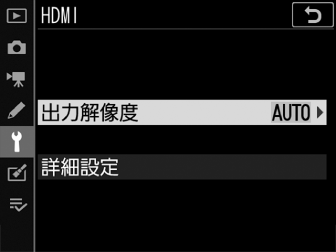
出力解像度
HDMI対応機器への出力解像度を設定できます。[]を選んだ場合、出力先の映像信号形式を自動的に検出します。
詳細設定
HDMI対応機器接続時の詳細設定を行えます。
|
項目 |
内容 |
|---|---|
|
[] |
ビデオ信号の色階調の入力範囲(RGBレンジ)は、HDMI対応機器によって異なります。通常は、HDMI対応機器に合わせて自動で出力レンジを切り換える[]をお使いください。HDMI対応機器のRGBレンジを識別できない場合は、次のいずれかを選んでください。
|
|
[] |
HDMI接続してライブビュー撮影をするときに、HDMI対応機器に撮影情報を表示するかどうかを設定します。[]に設定していても動画の画像サイズ( 画像サイズ/フレームレートおよび動画の画質について )を3840×2160に設定している場合は、撮影情報が表示されません。 |
|
[] |
HDMI対応機器との接続時に、カメラの画像モニターを点灯させるかどうかを設定します。[]を選ぶと、画像モニターが消灯するため、カメラのバッテリーの消耗を少なくすることができます。
|
|
[] |
[]に設定すると、Atomos Open Protocolに対応した市販の外部レコーダーとカメラをHDMIケーブルで接続したときに、カメラ側の操作に連動して外部レコーダーの動画記録の開始と終了を行えます。
|
